Windows 10 padoms. Piespraudiet konkrētus iestatījumus izvēlnei Sākt
Windows 10 ir pilns ar jaunām funkcijām un vienu notie ir spēja piespraust noteiktus iestatījumus jaunajai izvēlnei Sākt. Tas ir noderīgi, ja bieži maināt, piemēram, ekrānu Bloķēt, un vēlaties tam vieglāk piekļūt. Lūk, kā to izdarīt, un kā prēmiju es jums parādīšu, kā likt Cortana to darīt jūsu vietā.
Piespraudiet iecienītākos iestatījumus operētājsistēmas Windows 10 Start Menu
Kamēr jūs esat pieradis pie Windows 10 unlabojot to, jūs daudz atradīsities iestatījumos. Var būt kāds īpašs iestatījums, kuru bieži izmantojat, tāpēc, iespējams, vēlēsities to piespraust izvēlnei Sākt.
Lai to izdarītu, atveriet sadaļu Iestatījumi, kas jums nepieciešama, šajā piemērā es izmantoju Bloķēšanas ekrāns, ar peles labo pogu noklikšķiniet> Piespraust, lai sāktu.

Piezīme: Klasiskais vadības panelis, pie kura esat pieradis, joprojām darbojas arī operētājsistēmā Windows 10. Arī tur jūs varat piespraust bieži izmantotās funkcijas, izmantojot to pašu metodi…ar peles labo pogu noklikšķiniet> Piespraust, lai sāktu.
Zemāk redzamajā piemērā es piespraudu divus iestatījumus -Bloķēšanas ekrāns un motīvi. Es arī piespraudu programmas un funkcijas no tradicionālā vadības paneļa. Atlasot ekrāna bloķēšanas ekrānu, šis iestatījums tiek parādīts tieši, lai es varētu ātri veikt pielāgojumus.
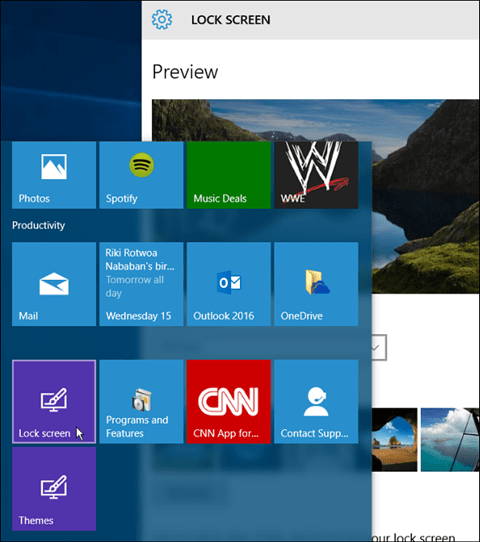
Vai arī izvēloties flīzes Programmas un līdzekļi, tas tiks parādīts, lai es varētu atinstalēt programmas vai ieslēgt vai izslēgt Windows funkcijas.
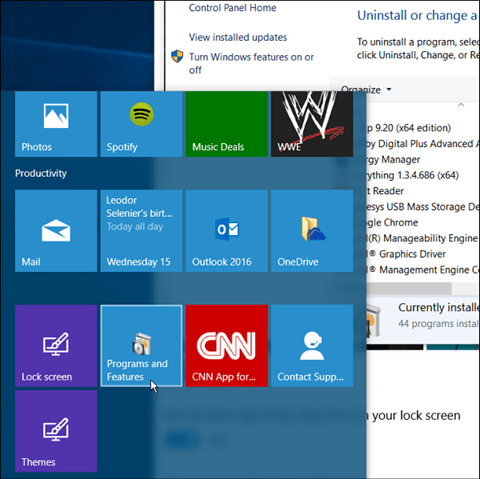
Izmantojot Cortana
Noteikti ir vērts atzīmēt, ka lielāko daļu iestatījumu (un arī daudz citu) varat atvērt, izmantojot balss komandas kopā ar Cortana. Vienkārši saki: Sveiki, Cortana. Atveriet bloķēšanas ekrānu. Un viņa to atvērs tāpat kā tad, ja izmantotu iepriekš parādīto piesprausto saīsni.
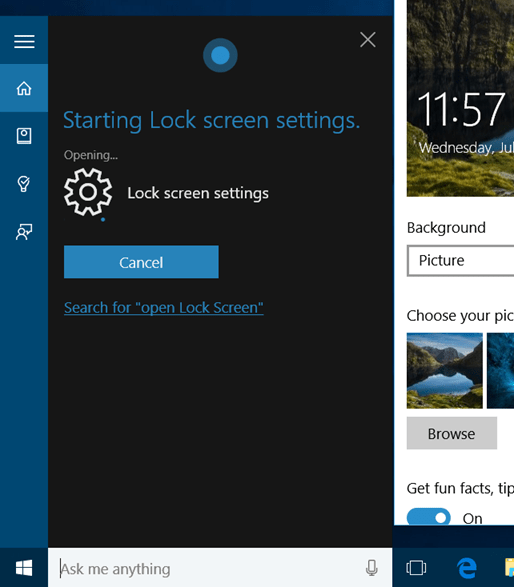
Ei. Šis ir jaunākais un lielākais no Microsoft, tāpēc kāpēc neizmēģināt visas jaunās lieliskās iespējas? Jo vairāk es pierodos pie Cortana, jo vairāk es izmantoju balss komandas… es atkal strādāju no mājām… vienatnē.
Lai uzzinātu vairāk par jauno OS, skatiet līdz šim izveidoto Windows 10 rakstu arhīvu. Vai arī, lai uzdotu konkrētus jautājumus, apskatiet bezmaksas Windows 10 forumus.










Atstājiet savu komentāru